虚拟网络是一种包含至少部分是虚拟网络链接的计算机网络,怎么在win7系统创建虚拟网络呢?为帮助用户解决此疑惑,下面小编介绍新萝卜家园win7系统创建虚拟网络的详细教程。
1、右键点击桌面的“网络”->“属性”,打开“网络和共享中心”界面。
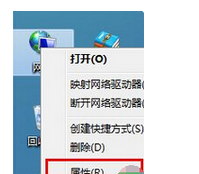
2、在“网络和共享中心”界面中,单击“设置新的连接或网络”;

3、在“设置连接或网络”界面中,选择“连接到工作区”,点下一步;

4、在“连接到工作区”界面中,默认即可,点击下一步;

5、单击“使用我的Internet连接”;

6、在“Internet 地址”填上客服提供IP地址,再下一步;

7、填写VPN的用户名和密码,点“连接”;

8、到这里就完成连接设置导向。点击“关闭”;
9、回到桌面点击“网络”->“属性”;
10、点击左边的“更改适配器设置”;

11、找到刚才建好“VPN 连接”双击打开。填上客服提供的加速器用户名和密码,“域”可不填。

以上图文和大家分享win7系统创建虚拟网络的详细步骤,有需要的小伙伴不妨参考教程来解决吧。